Manejo de Datasets en MP-Desktop
Como manejar los Conjuntos de Datos (Datasets) en MP-Desktop (también conocidos como Selecciones Almacenadas o Stored Selections)
Introducción
Los Conjuntos de Datos (Datasets), anteriormente conocidos por los usuarios como Selecciones Almacenadas (Stored Selections), son consultas predefinidas que se pueden guardar y compartir con los usuarios para otorgarles acceso dentro de MonitorPro y simplificar la consulta de datos cuando sea necesario, con el fin de generar reportes o exportar resultados. También se pueden utilizar para crear resultados automatizados, como reportes programados.

Dataset Actual (Current Dataset)
El Dataset Actual es el filtro dinámico que los usuarios pueden aplicar a la base de datos para buscar especificamente los datos que necesita. Los datos se pueden consultar de varias maneras a través una serie de filtros de objetos. Cada Dataset Actual es específico del usuario y siempre conservará la última consulta realizada.
Para editar o crear un nuevo filtro de datos, parado sobre el ícono Current Dataset, haga clic con el botón derecho y seleccione Edit. Al usuario se le presentarán un conjunto de pestañas que se pueden usar para refinar su consulta hasta encontrar los datos requeridos.
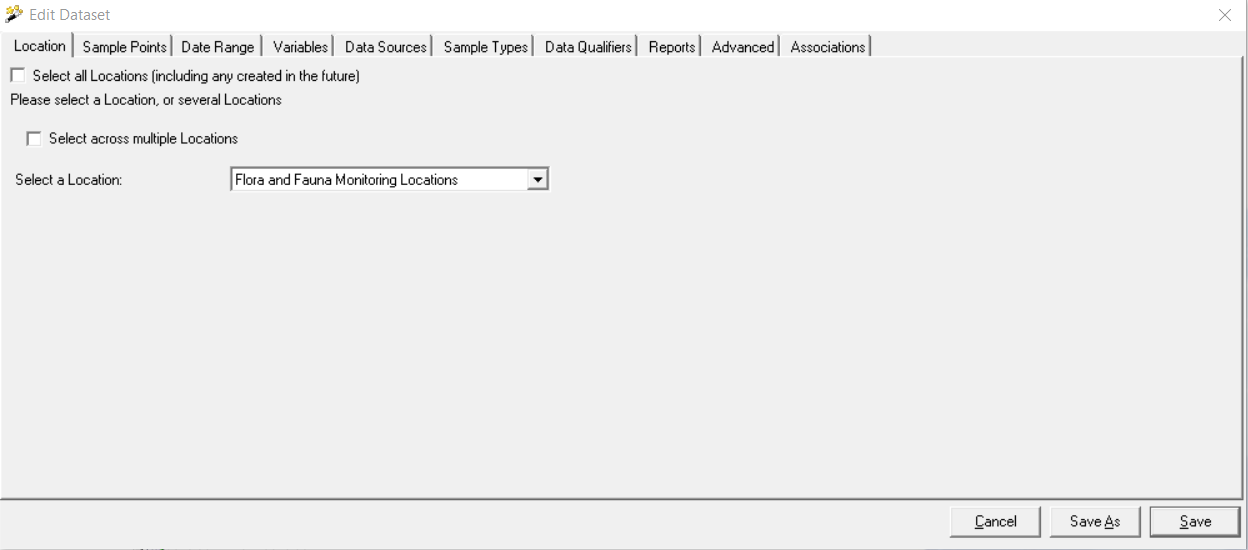
Para la mayoría de las pestañas se tendrá la opción de "seleccionar todo", lo cual incluirá a todos los Objetos de una pestaña en particular, datos que abarquen todas las fechas, etc. Esta opción también incluirá a todos los Objetos que sean creados en el futuro.
Todos los objetos se pueden agregar rápidamente utilizando el ícono >> o mediante Grupos de Puntos de Muestreo y Suites de Variables. Cuando se agregan objetos con el ícono >>, el Dataset no se actualizará con los nuevos objetos que sean creados, mientras que si lo hará cuando se actualicen Grupos de Puntos de Muestreo o Suites de Variables. Por lo tanto, si los Datasets se construyen utilizando grupos y suites, las actualizaciones de estos últimos actualizarán los Datasets de forma dinámica. Esto puede serle muy útil cuando se necesita mantener actualizado un gran número de Datasets.
Ubicación - (Location): Elija las ubicaciones,sitios o tipos de monitoreo requeridos (esto puede variar segun la estructura de la base de datos del cliente). Activar la casilla de verificación para varias ubicaciones le ofrecerá la posibilidad de elegir entre varias ubicaciones.
Puntos de Muestreo - (Sample Point): Elija los puntos de muestreo requeridos.
Intervalo de Fechas - (Date Range): En esta pestaña puede seleccionar el intervalo de tiempo para el cual desea visualizar los datos. Esta fecha se puede basar en la fecha de muestreo o en la fecha de importación de los datos.
Las opciones rápidas, como hoy, esta semana, etc. permiten refinar rápidamente el intervalo de tiempo. Estos rangos 'dinámicos' se sincronizarán automáticamente y se mantendrán actualizados cada vez que se acceda al Dataset o se exporten datos.
Hay dos opciones para fechas dinámicas, "Último entero" (Last whole) y "Último" (Last). Además, hay varias opciones rápidas disponibles. Si el filtro de fecha está configurado para ser "el último mes completo" (the last complete month), el conjunto de datos siempre contendrá los datos del mes calendario anterior. "El último año completo" será el último año calendario completo, y así sucesivamente. A medida que pasa el tiempo, el conjunto de datos se moverá con él. Es decir, si la selección se creó en febrero, especificando el último mes completo, en junio la selección estaría filtrando automáticamente los datos de mayo.
Variables: Elija las variables requeridas.
Fuente de Datos - (Data Source): Elija las fuentes de datos requeridas.
Tipo de Muestra - (Sample Type): Elija los tipos de muestra requeridos.
Nota
Si no utiliza los Tipos de Muestra, asegúrese de que esté seleccionada la opción de incluir todos los Tipos de Muestra, o que esté marcada la opción "include records without a Sample Type".
Calificador de Datos - (Data Qualifier): Elija los calificadores de datos requeridos.
Reportes - (Reports): Esta opción le permite seleccionar los reportes que estarán disponibles para un Dataset específico.
Avanzado - (Advanced): Configuración adicional para refinar la salida del Dataset en función de objetos específicos, como Referencias de Muestras, Referencias de Laboratorio, seleccionar solamente datos con incumplimientos a límites de Compliance o valores dentro de un rango en particular. Los "comodines" se pueden utilizar para devolver un rango de valores específico, ya sea colocando el símbolo % al principio, al final o en el medio del valor. Por ejemplo, 101% devolverá todas las Referencias de Muestra que comiencen con 101.
Las opciones de estado (Status) permiten que los Datasets se utilicen para buscar datos eliminados, archivados o no aprobados.
Asociaciones - (Associations): La pestaña Asociaciones mostrará los enlaces asociados con otros objetos en el sistema. Por ejemplo, si el Dataset se utiliza en una Tarea Programada, esta relación se mostraría aquí.
Conjuntos de Datos Almacenados (Stored Dataset)
Los Datasets se pueden guardar para uso futuro en una variedad de configuraciones y funciones automáticas. Se recomienda que su denominación sea la apropiada para facilitar la identificación por parte de los usuarios.
Guardar - (Saving): Una vez que haya filtrado los datos, los Datasets se podrán guardar y/o actualizar con los cambios realizados. La opción "Save As" le dará la opción de cambiar el nombre del Dataset y crear uno nuevo.
Global - (Global): Los conjuntos de datos se pueden guardar en MP-Desktop como globales (públicos) o privados. Solo el usuario que haya creado el Dataset privado podrá acceder al mismo. Los Datasets globales se compartirán con todos los usuarios de MP-Desktop.
Nota
Esto solo es aplicable en MP-Desktop. Incluso los Datasets globales deben asignarse a los usuarios en MP-Web de forma individual o mediante su inclusión en una carpeta de Datasets (como se muestra a continuación).
Carpetas de Datasets - (Dataset Folders): Los Datasets se pueden agrupar en carpetas públicas para facilitar su acceso y organización. Se pueden crear nuevas carpetas desde la sección Stored Datasets. Para editar las carpetas existentes, simplemente haga clic derecho sobre ellas. Las carpetas de Datasets también se pueden utilizar para compartirlas con los usuarios de MP-Web. Si la asignación de una carpeta de Datasets se realiza en MP-Web, ya sea para un usuario, grupo de usuarios o rol en particular, la adición de un nuevo Dataset en esa carpeta hará que el Dataset sea accesible en MP-Web para esos usuarios.